Comment installer le HS200 sur votre ligne électrique?
Si vous n'avez pas vu la vidéo d'installation, il est conseillé de suivre la vidéo d'installation pour installer le HS200 vous-même.
Voici le lien pour la vidéo d'installation: https://www.tp-link.com/support/download/hs200/v1/
Avant de commencer, veuillez noter que votre socket est applicable:
Comment puis-je installer le HS200 si ma prise CPL ne contient que 3 lignes?
Pour HS200
Connaissons d'abord la ligne électrique. Comme nous le savons, la transmission de l’énergie prend généralement la forme de triphasé à quatre fils.
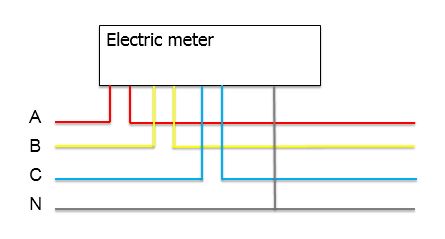
Ligne de vie / charge: Il y aura une tension (100 ~ 240V) entre la ligne A / B / C et la ligne N, nous appelons ligne de charge / ligne A, B et C.
Ligne neutre: En raison de l'équilibre triphasé (les lignes A, B et C sont connectées ensemble sur la ligne N), aucun courant ne circule sur la ligne N, nous l'appelons ligne neutre.
Ligne de terre: La terre étant un bon conducteur, nous utilisons une ligne pour connecter la coque de l'appareil / appareil électrique et la terre pour éviter les risques d'électrocution, nous appelons la ligne de terre.
En général, la ligne électrique vous fournira deux lignes sous tension, une ligne neutre et une ligne de terre pour installer une prise ou un commutateur.
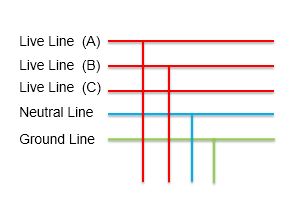
Maintenant, installons le commutateur intelligent TP-Link sur votre ligne électrique.
Remarque: Si vous n'êtes pas familiarisé avec les travaux électriques de base, n'installez pas le commutateur vous-même et appelez un électricien professionnel pour vous aider.
Étape 1 : Veuillez confirmer si votre ligne électrique répond aux exigences électriques suivantes:
- Une ligne neutre . (S'il n'y a pas de ligne neutre dans le boîtier mural, ARRÊTEZ d' installer le commutateur et consultez un électricien professionnel ).
- Un commutateur unipolaire (le commutateur intelligent TP-Link n'est pas un commutateur à 3 voies).
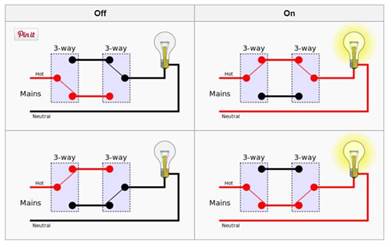
3. Etant donné que le commutateur intelligent TP-Link doit être configuré par Wi-Fi, il ne peut être installé que dans des plaques frontales non métalliques et dans des emplacements intérieurs secs.
Si vous avez satisfait aux exigences électriques, suivez les instructions d'installation électrique ci-dessous.
Étape 2: Coupez l’ alimentation au disjoncteur qui commande l’interrupteur. Utilisez un testeur de tension pour confirmer qu'aucune tension n'est présente.
Étape 3 : Retirez la plaque frontale et le commutateur d'éclairage existants, puis identifiez les lignes sous tension / en charge , les points neutre et la masse .
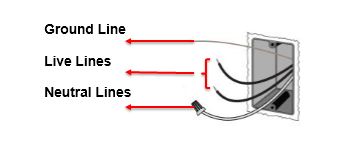
Étape 4 : Connectez le câblage du commutateur intelligent aux connecteurs de câble fournis comme suit.
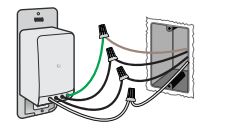
Connectez chacun des deux fils noirs du commutateur aux lignes actives disponibles via le serre-câble et enroulez du ruban isolant autour des serre-câbles pour vous assurer que le conducteur en cuivre
est entièrement dissimulé. Fil vert sur le commutateur (ligne de terre) vers la ligne de terre , fil blanc sur le commutateur (ligne neutre) vers la ligne neutre .
Remarque: les scénarios de câblage suivants peuvent être dangereux ou illégaux.
- Si la ligne neutre n'est pas disponible. Ne pas installer !
- Ne connectez jamais laligne neutre à une ligne de commutateur .
Étape 5 : Montez le commutateur intelligent sur le boîtier mural à l’aide des deux vis fournies, puis fixez la plaque murale fournie ou fixez la plaque existante.
Remarque: la plaque murale fournie est destinée à l’installation d’une boîte simple.
Étape 6 : Rétablissez l’alimentation du Smart Switch au niveau du disjoncteur et profitez-en.
Vidéo d'installation pour référence:
https://www.youtube-nocookie.com/embed/amGCqK97UT4&feature=youtu.be
Apprenez à connaître plus de détails sur chaque fonction et configuration s'il vous plaît aller au Centre de téléchargement pour télécharger le manuel de votre produit.
Est-ce que ce FAQ a été utile ?
Vos commentaires nous aideront à améliorer ce site.